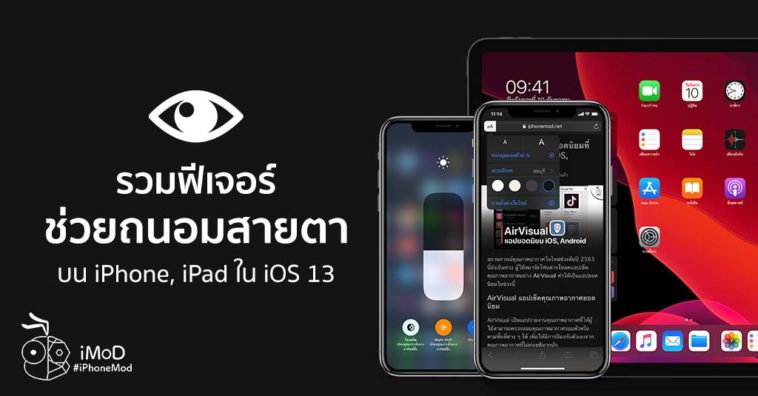การมองหน้าจอเป็นเวลานาน ๆ อาจจะส่งผลเสียต่อสุขภาพดวงตาของเราได้ เราจะมาดูกันกว่าฟีเจอร์ใน iPhone และ iPad ที่ช่วยถนอมสายตาในแต่ละช่วงเวลาที่เราดูหรือเพ่งหน้าจอได้
รวมฟีเจอร์ถนอมสายตาบน iPhone, iPad ดูแลสุขภาพตาเวลาเพ่งหน้าจอ
1. เปิด Dark Mode ในที่แสงน้อย
โหมดมืด (Dark Mode) มาพร้อมกับ iOS 13 ที่ช่วยถนอมสายตาในเวลาที่เราใช้งาน iPhone หรือ iPad ในที่แสงน้อยหรือในที่มืดได้ เนื่องจากพื้นหลังและธีมของแอปที่รองรับ Dark Mode จะเปลี่ยนเป็นโทนสีมืดทั้งหมด ลดแสงขาวลง การมองหน้าจอในที่มืดจึงไม่แสบตา
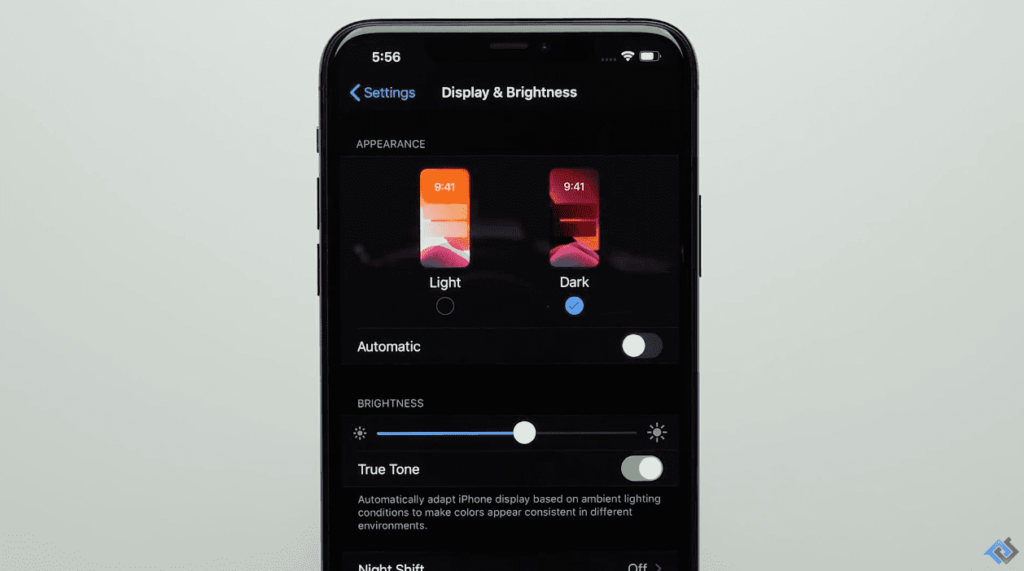
ปัจจุบันมีปลายแอปยอดนิยมที่รองรับ Dark Mode เป็นจำนวนมาก เช่น LINE, Instagram, YouTube, Messenger (เปิดใช้งานเอง) เป็นต้น
สามารถเปิดโหมดมืด (Dark Mode) ได้หลายวิธีทั้งในส่วน Control Center และส่วนการตั้งค่า [ชมวิธีการเปิด Dark Mode ทั้งหมดที่นี่] และเรายังสามารถตั้งค่าเปิดปิด Dark Mode อัตโนมัติได้อีกด้วย [ชมวิธีที่นี่]
2. เปิดใช้ Night Shift
Night Shift เป็นฟีเจอร์ที่มาพร้อมกับ iOS 9.3 ที่ปรับโทนสีของหน้าจอให้อุ่นขึ้นหรือมีโทนสีที่เหลืองขึ้น ซึ่งจะลดแสงสีฟ้า (Blue Light) ที่ส่งผลต่อระบบประสาทสายตา เมื่อเพ่งหน้าจอเป็นเวลานานอาจจะทำให้ดวงตาเมื่อยล้าและอาจส่งผลให้นอนหลับยากขึ้น
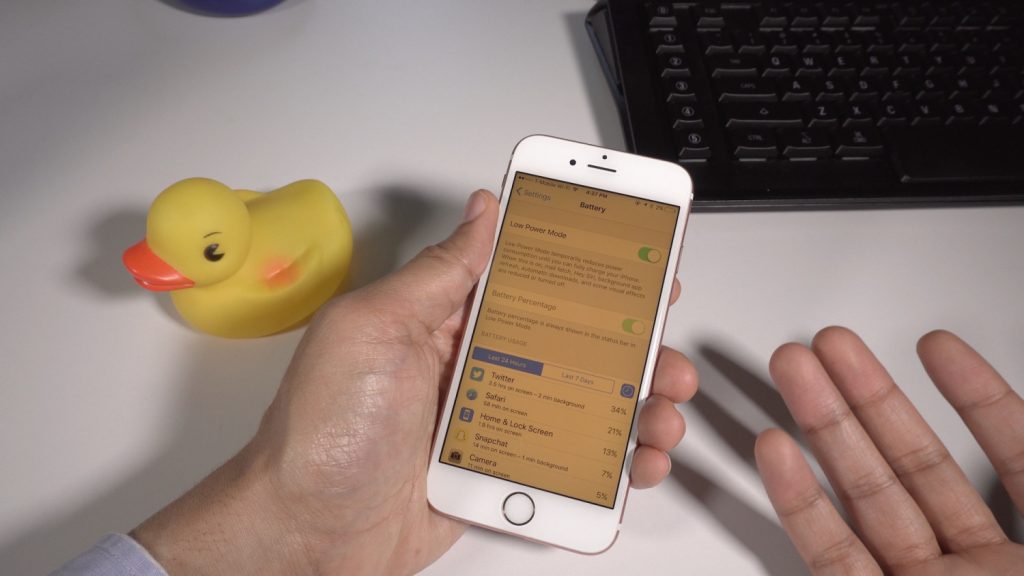
ดังนั้นการเปิดโหมด Night Shift จะช่วยถนอมสายตาเหมาะสำหรับผู้ใช้ iPhone หรือ iPad ในที่แสงน้อยหรือเวลากลางคืน
สามารถเปิดใช้งานได้ทั้ง Control Center > แตะค้างที่ส่วนปรับความสว่าง > แตะเปิด Night Shift
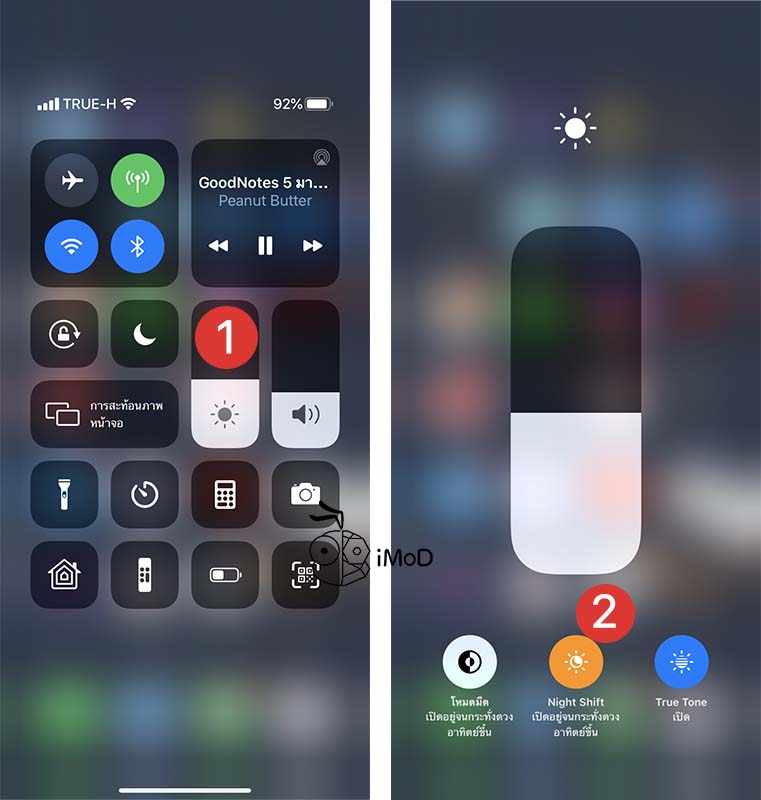
หรือจะตั้งค่าตามเวลาในส่วน การตั้งค่า (Settings) > จอภาพและความสว่าง (Display and Brightness) > แตะเปิด กำหนดเวลา และตั้งค่าเวลาเปิดปิดเองได้เลย
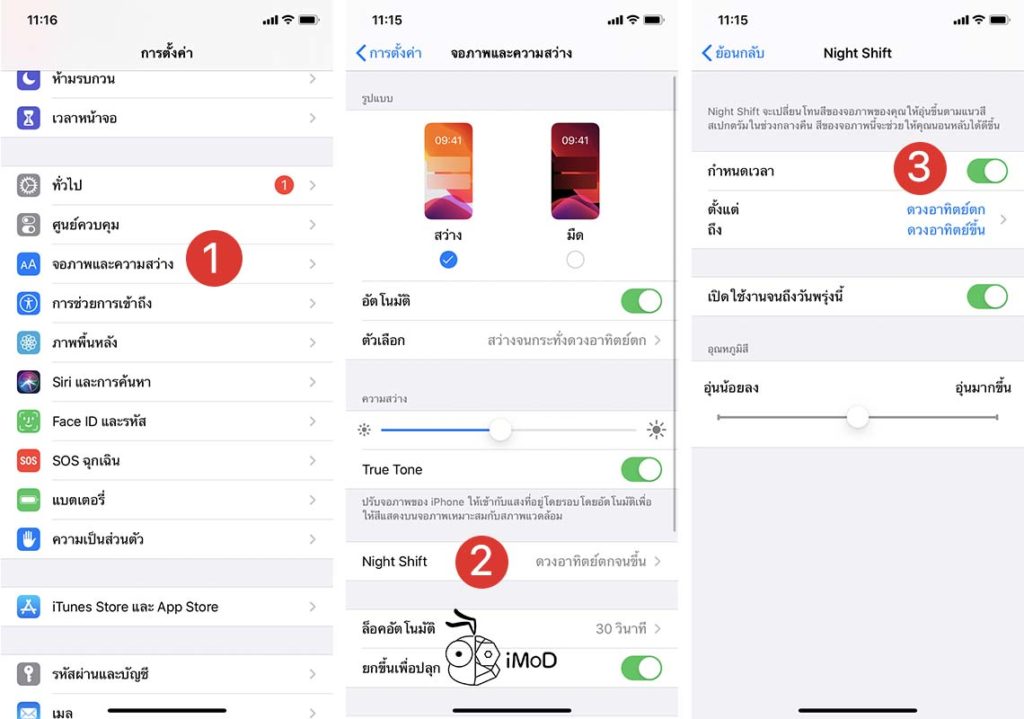
3. เปิดการแสดงผลแบบ True Tone
True Tone Display หรือการแสดงผลแบบ True Tone จะเป็นปรับความสว่างและสีของหน้าจอให้เปลี่ยนไปตามสภาพแวดล้อมโดยมีเซ็นเซอร์คอยวัดแสงรอบข้าง เพื่อให้การใช้งานสบายตามากขึ้น เมื่ออยู่ในสภาพแวดล้อมแสงที่ต่างกัน
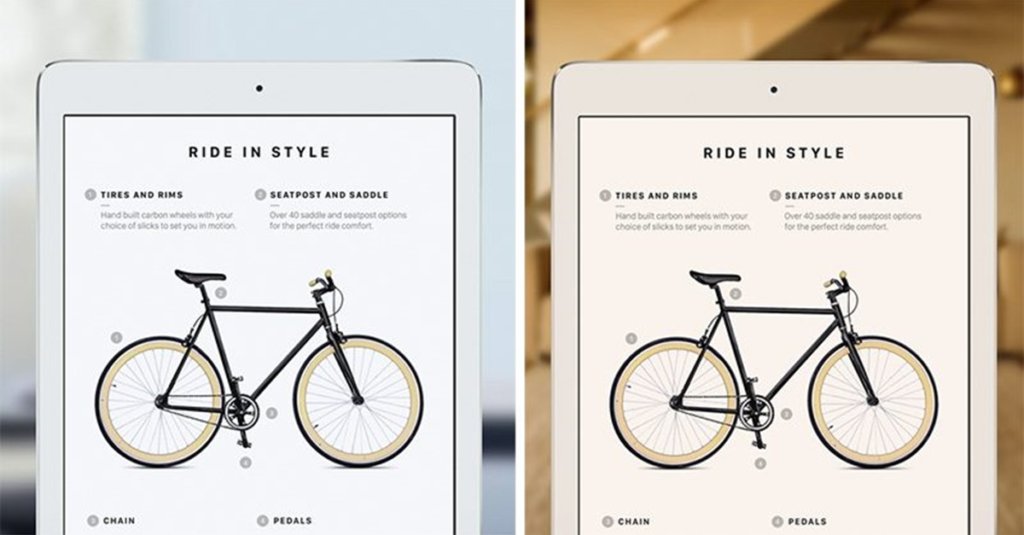
เมื่อเปิดใช้งาน True Tone แล้ว แสงของหน้าจออาจจะดรอปหรือสว่างอัตโนมัติและอาจจะทำให้หน้าจอเหลืองในบางเวลา ขึ้นอยู่กับแสงรอบข้าง
สามารถเปิดใช้งาน True Tone ได้ใน Control Center > แตะค้างที่ส่วนปรับความสว่าง > แตะเปิด True Tone
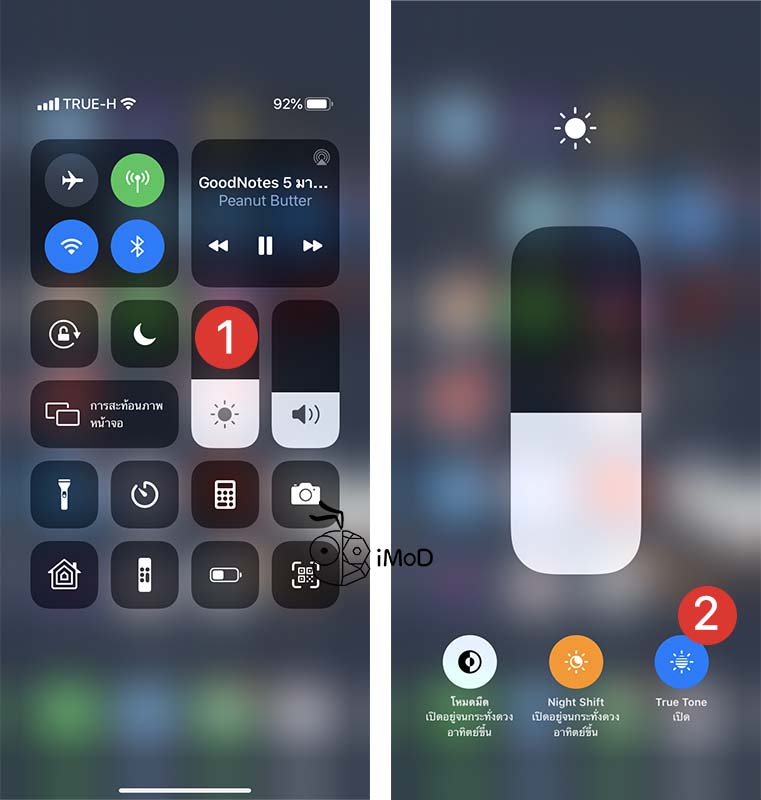
หรือจะเปิดใน การตั้งค่า (Settings) > จอภาพและความสว่าง (Display and Brightness) > แตะเปิด True Tone
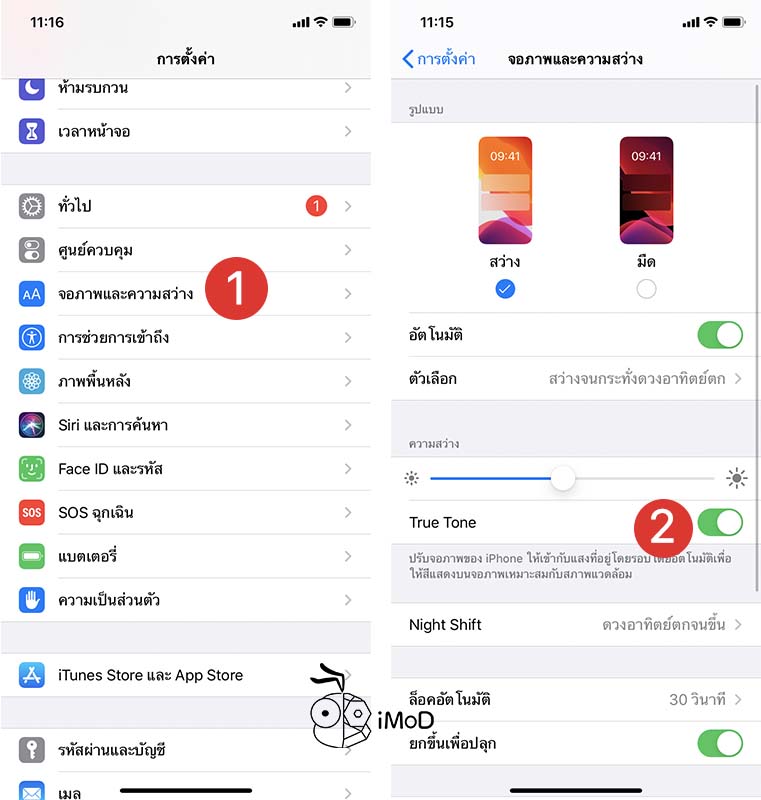
4. ลองใช้ Smart Invert
Smart Invert หรือ การกลับสีแบบอัจฉริยะ เป็นการกลับสีของหน้าจอให้เป็นโทนสีดำคล้าย ๆ กับโหมดมืด (Dark Mode) ในแอปต่าง ๆ แต่ก็ไม่สมจริงเท่ากับ Dark Mode สำหรับบางแอปที่ยังไม่รองรับ Dark Mode ใน iOS 13 แต่เราอยากจะใช้โหมดมืดในเวลากลางคืนก็สามารถเปิดใช้งาน Smart Invert แทนได้
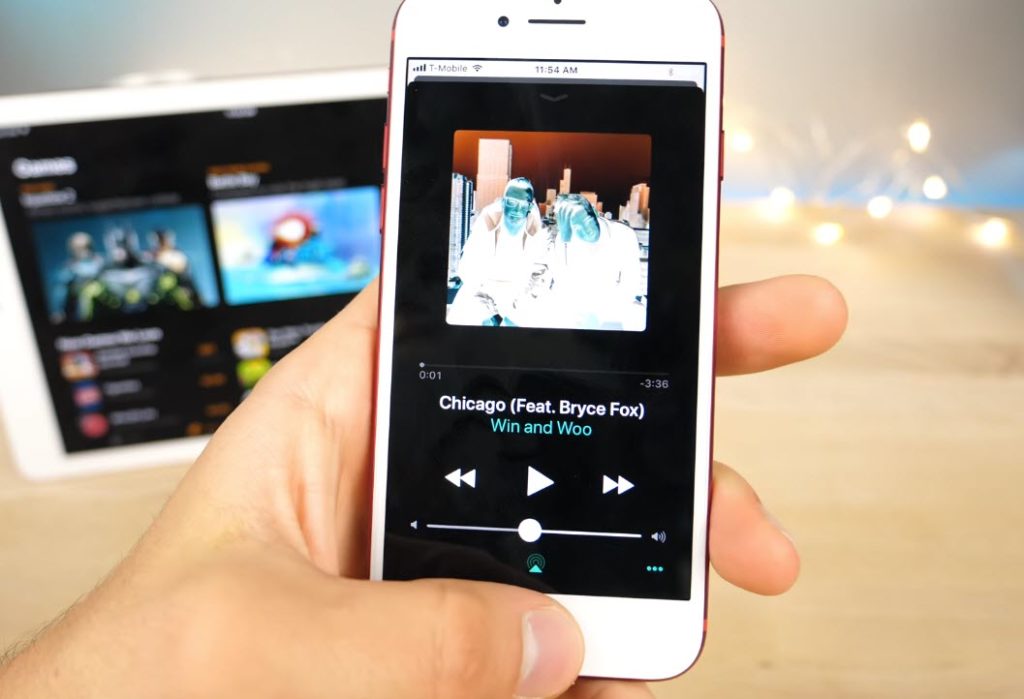
การเปิด Smart Invert สามารถเปิดได้ที่ การตั้งค่า (Settings) > การช่วยการเข้าถึง (Accessibility) > จอภาพและขนาดข้อความ (Display & Text Size) > เปิด การกลับสีแบบอัจฉริยะ (Smart Invert)
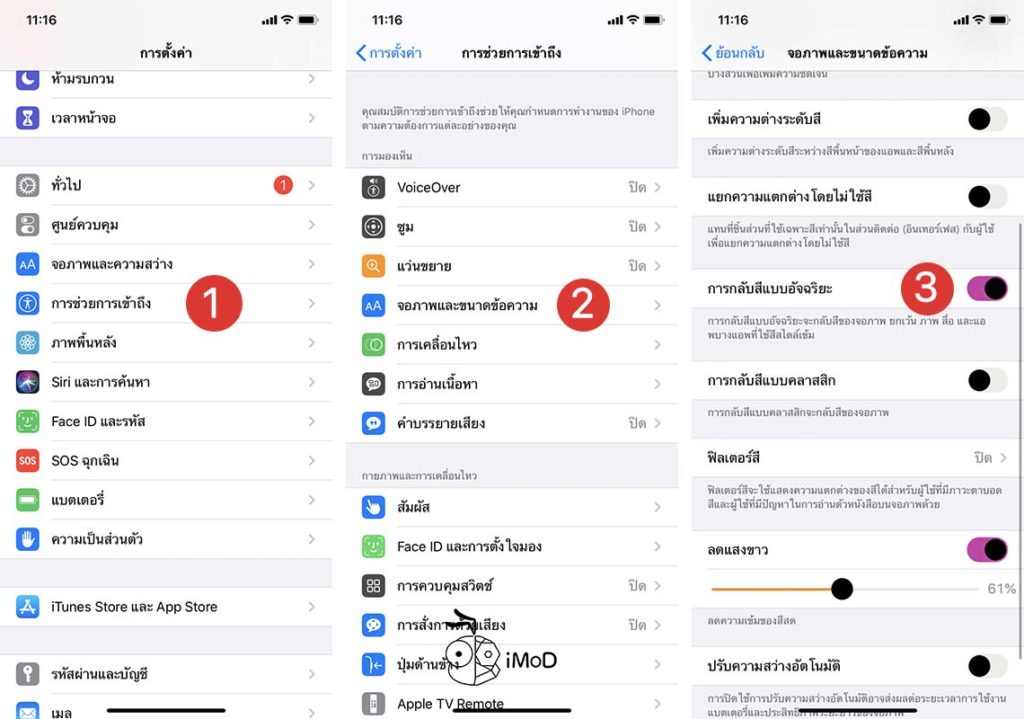
5. ปรับลดแสงขาว (Reduce White Point)
การปรับลดระดับแสงลงบน iPhone ที่ใช้หน้าจอแบบ OLED จะทำให้อัตราการกระพริบเพิ่มขึ้น ส่งผลทำให้รู้สึกปวดตาและปวดศีรษะ เราสามารถปรับให้ดีขึ้นได้โดยปรับระดับความสว่างให้สูงกว่า 50% แต่ถ้าใช้ในเวลากลางคืนก็อาจจะลดระดับความสว่างลงต่ำกว่า 50% และปรับเพิ่มลดแสงขาวขึ้นไปด้วย
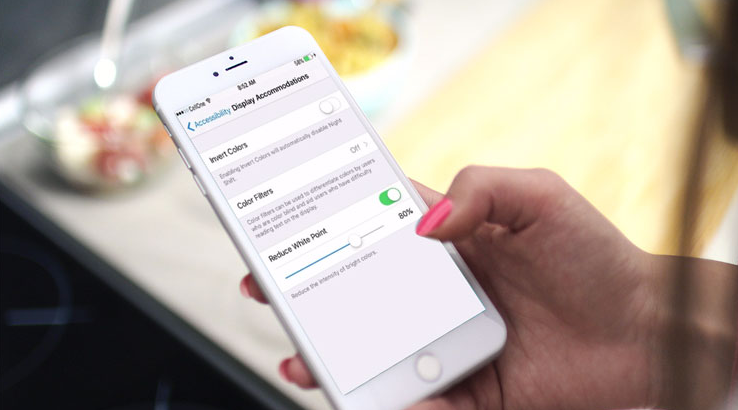
ขอบคุณภาพ techzillo
การปรับเพิ่มหรือลดระดับแสงสามารถทำได้ง่าย ๆ ที่ Control Center ถ้าใช้ในที่สว่างก็ปรับให้เกิน 50% แต่ถ้าใช้ตอนกลางคืนหรือในที่มืดก็ปรับลดระดับความสว่างลงต่ำกว่า 50% และปรับลดแสงขาวตามวิธีด้านล่าง
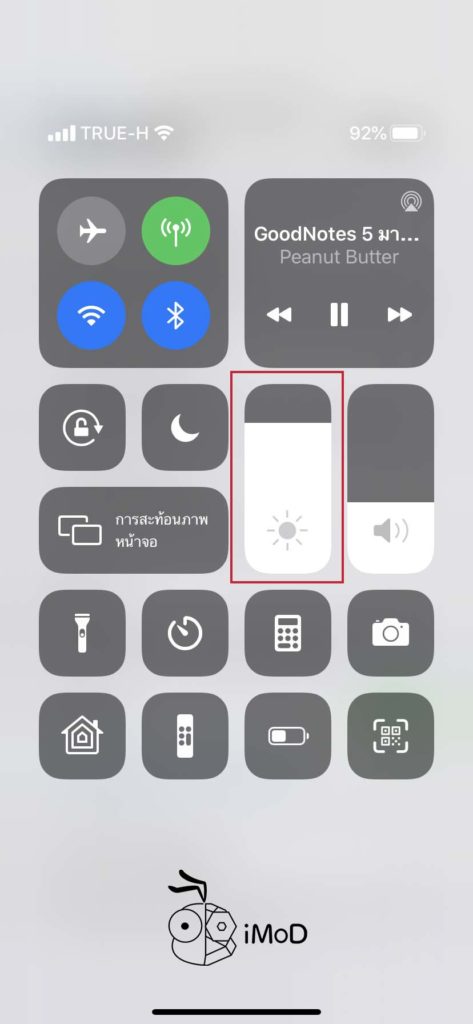
การปรับลดแสงขาวสามารถปรับตั้งค่าได้ที่ การตั้งค่า (Settings) > การช่วยการเข้าถึง (Accessibility) > จอภาพและขนาดข้อความ (Display & Text Size) > เปิด ลดแสงขาว และปรับเพิ่มเปอร์เซ็นด้านล่าง เพื่อลดแสงขาวลง
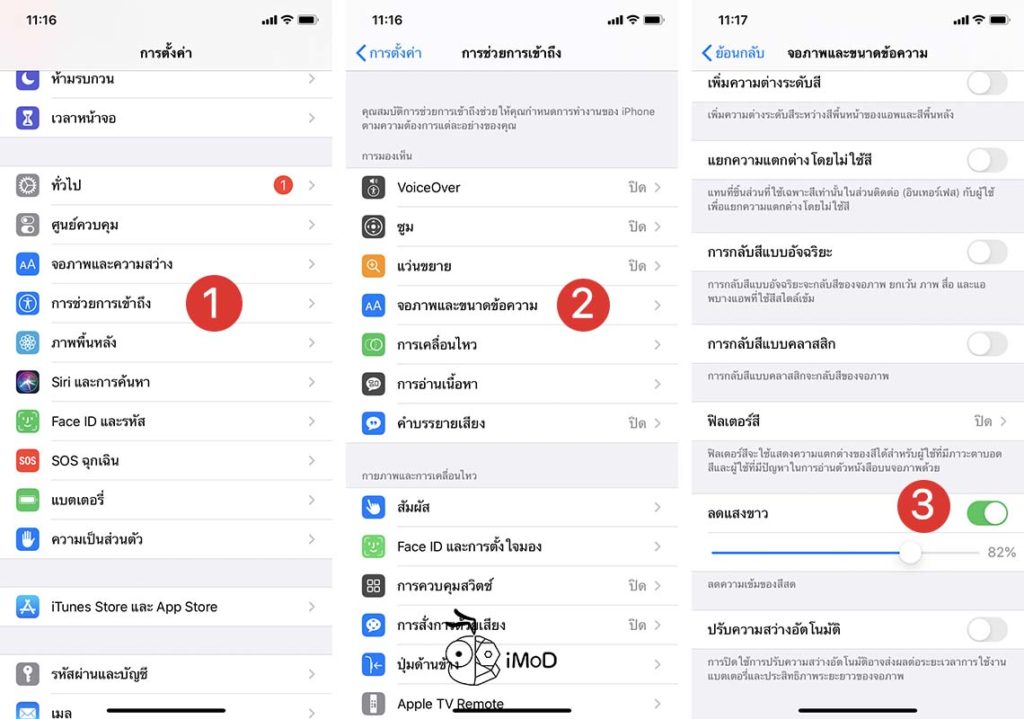
6. ใช้มุมมองแสดงตัวอ่านโทนมืดใน Safari
สำหรับคนที่ชอบท่องเว็บไซต์บน Safari อ่านบทความเนื้อหาต่าง ๆ ที่ใช้เวลานาน หากเว็บไซต์นั้นไม่มีโหมดมืดให้ใช้งาน เราก็สามารถตั้งค่าปรับโทนมืดเองได้
โดยเปิดหน้าบทความบน Safari แล้วแตะไอคอน AA > แตะเลือก แสดงมุมมองตัวอ่าน > แตะไอคอน AA > แตะเลือกพื้นหลังสีเทาหรือสีดำ
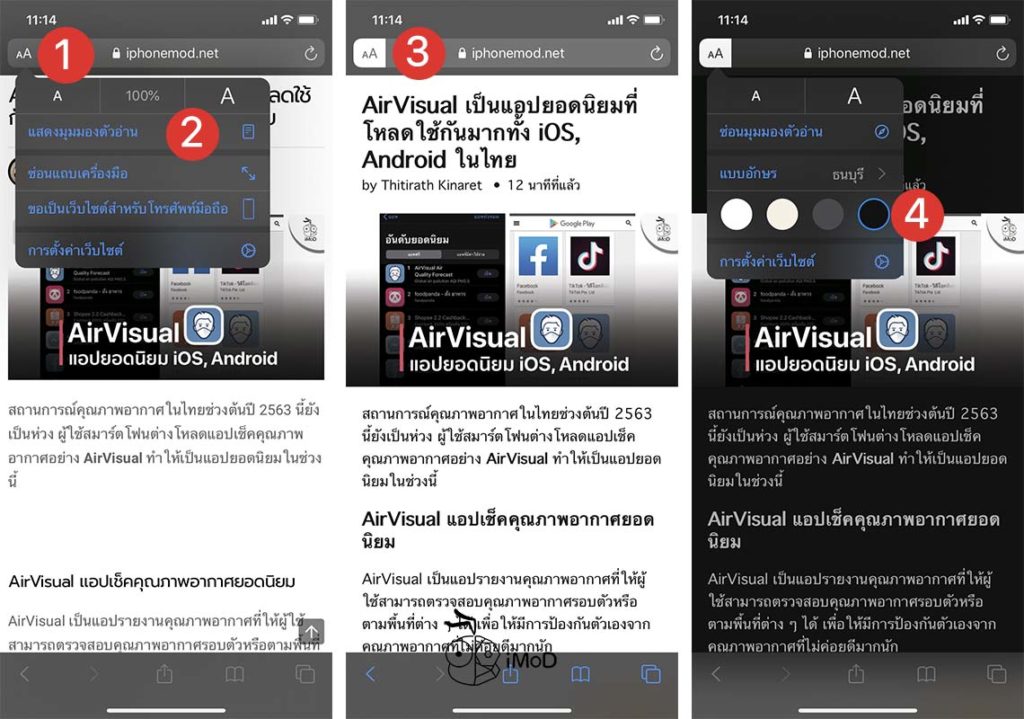
และนี่ก็เป็นฟีเจอร์ที่ช่วยถนอมสายตาและสุขภาพดวงตาของผู้ใช้ iPhone หรือ iPad อย่างไรก็ตามสิ่งสำคัญอีกอย่างหนึ่งก็คือ การใช้อุปกรณ์ในระยะเวลาที่เหมาะสม ไม่ควรเพ่งหรือจ้องหน้าจอเป็นเวลานานเกินไป ควรจะพักสายตาทุก ๆ ครึ่งหรือหนึ่งชั่วโมง โดยมองออกไปยังพื้นที่สีเขียวเพื่อพักสายตา
นอกจากนี้เวลาพักผ่อนอย่างก่อนนอนก็ไม่ควรเล่นนานจนเกินไป ควรจะพักผ่อนสายตาอาจจะเปลี่ยนจากการจ้องหน้าจอก่อนนอนเป็นฟังเพลงแทน สามารถใช้ฟีเจอร์เวลาหน้าจอ (Screen Time) ช่วยตั้งเวลาการเล่น iPhone หรือ iPad ได้นะคะ